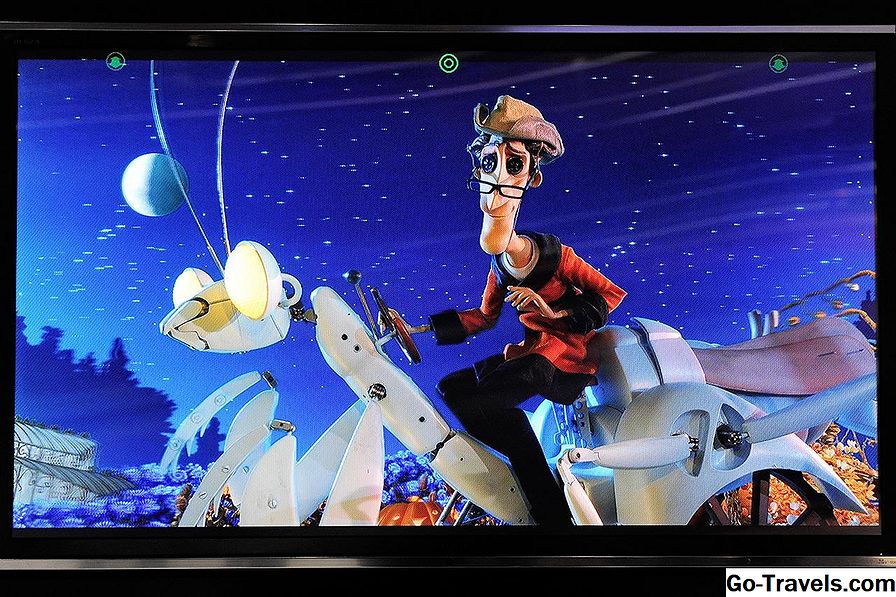Inkscape, la famosa app di disegno vettoriale gratuito, consente di regolare non solo gli attributi regolari per il testo come stile, dimensioni e colore del carattere, ma anche altri cinque tratti relativi alla spaziatura. Puoi eseguire tutto dal pannello delle opzioni dello strumento di testo.
La modifica dei valori di spaziatura per lettere e parole offre un controllo più preciso sul modo in cui le parole appaiono sulla tela. Ad esempio, se si desidera che una parola si estenda lungo l'area del titolo di un poster, è possibile modificare la spaziatura di lettere o parole per ottenere un effetto allungato senza ingrandire le dimensioni del carattere o allungare il testo.
Le cinque opzioni di spaziatura consentono di modificare la spaziatura tra caratteri specifici e parole specifiche, ruotare i singoli caratteri su un asse e spostare il testo in alto o in basso rispetto al resto.
01 del 05Cambia la spaziatura tra ogni lettera

Regolando la spaziatura delle lettere cambia la quantità di spazio vuoto tra ogni carattere di una parola. Quando applicato, influisce su ogni singolo carattere nella casella di testo, indipendentemente dal fatto che ci sia una sola parola, una frase o un intero paragrafo.
La riduzione della spaziatura tra lettere è usata principalmente come tecnica per inserire il testo in uno spazio limitato, ma potrebbero esserci occasioni in cui si desidera spremere le lettere per produrre un forte effetto visivo.
- Seleziona lo strumento di testo
- Decidi quali lettere o parole devono essere cambiate.
- Se fai clic nella casella di testo, cambierà la spaziatura delle lettere per ogni carattere. Per regolare la spaziatura delle lettere solo per due o più caratteri, evidenzia questi caratteri.
- Regola il valore di spaziatura nel primo campo di inserimento del menu dello strumento di testo.
- È possibile farlo facendo clic sui pulsanti freccia su o giù per aumentare o diminuire la spaziatura delle lettere o immettere manualmente un valore.
Fai attenzione a non ridurre la spaziatura delle lettere così tanto da entrare in numeri negativi, o creerai un effetto contrario.
02 di 05Cambia la spaziatura tra ogni parola
Regolare la spaziatura tra le parole è un altro modo per modificare il testo in Inkscape per adattarlo a uno spazio limitato. È possibile regolare la spaziatura delle parole per motivi estetici con piccole quantità di testo, ma apportare modifiche a volumi di testo più grandi avrà probabilmente un effetto negativo sulla leggibilità.
- Seleziona lo strumento di testo.
- Fare clic all'interno della casella di testo.
- Regolare il valore nel secondo campo di inserimento del menu di modifica del testo.
- Puoi anche usare i tasti freccia per cambiare il valore pixel per pixel.
- Nota: Se il testo non sta cambiando, è molto probabile perché hai evidenziato il testo, che non funzionerà quando cambi la spaziatura delle parole.
Quando si aumenta o diminuisce la spaziatura tra le parole, la prima parola non cambia la sua posizione, ma viene invece utilizzata come ancoraggio per le altre parole. Se hai bisogno che il testo sia disteso da un punto particolare, assicurati di posizionare la casella di testo esattamente dove vuoi che inizi il testo, e rimarrà chiusa indipendentemente dal valore dello spazio delle parole.
03 di 05Modifica il valore di crenatura orizzontale
La crenatura orizzontale è il processo di regolazione della spaziatura tra specifiche coppie di lettere. È possibile utilizzare le regolazioni dei kern per rendere gli spazi tra le lettere più visivamente "corretti", una tecnica comunemente applicata a loghi e titoli.
- Seleziona lo strumento di testo.
- Evidenzia le lettere che desideri modificare.
- Se il cursore si trova tra due lettere senza evidenziarle, la regolazione del crenatura sposterà ogni lettera posizionata a destra del cursore. L'evidenziazione sposta solo quelle lettere.
- Modificare il valore nel secondo campo di inserimento del menu di modifica del testo.
Ad esempio, considera la parola CASA. Per aumentare lo spazio tra O e U, selezionare USE e modificare il valore di crenatura su un numero maggiore. Evidenziando solo la O o solo la U, e regolando la crenatura per quelle lettere, le spingerete più vicino alla H e alla S, creando un aspetto non uniforme.
04 di 05Spostare i caratteri verticalmente
Inkscape ti consente di modificare la posizione verticale di qualsiasi carattere evidenziato. Potresti farlo se cerchi un look a cascata in cui le lettere sembrano cadere in alto o in basso nella pagina, o forse stai andando per un design prospettiva unico.
- Seleziona lo strumento di testo.
- Posiziona il cursore a sinistra del carattere (i) che vuoi spostare verticalmente.
- Puoi anche evidenziare il personaggio, che è necessario se stai spostando caratteri specifici. In altre parole, posizionando il cursore dopo H in HOUSE si sposta l'OUSE su o giù, ma evidenziando H si sposta solo quella lettera.
- Regola il quarto campo di inserimento nel menu di modifica del testo.
- Un valore positivo sposta il personaggio (i) verso il basso, mentre uno negativo sposta tutto verso l'alto.
Se evidenzi più di una lettera e entrambe si trovano attualmente in una posizione verticale diversa, si sposteranno in base alle loro posizioni originali. Ad esempio, se H in HOUSE è già di cinque pixel sopra l'O, spostando HO di cinque pixel verranno posizionati i pixel H 10 sopra USE e gli O cinque pixel sopra.
05 del 05Cambia il grado di rotazione di un personaggio
L'opzione di spaziatura finale nello strumento di testo di Inkscape è per la rotazione. Questa opzione si estende a 180 gradi e può essere applicata a singoli caratteri e intere parole.
- Seleziona lo strumento di testo.
- Seleziona quale personaggio (i) ruotare.
- Posizionando il cursore a sinistra ruoterai il singolo carattere alla sua destra, mentre l'evidenziazione ruoterà solo quei caratteri.
- Regola il valore nel quinto campo di inserimento del menu dello strumento di testo.
- Un valore negativo ruota in senso antiorario, mentre uno positivo spinge la rotazione in senso orario.
La rotazione oltre un certo punto potrebbe schiacciare le lettere insieme, a seconda del valore della spaziatura dei caratteri.